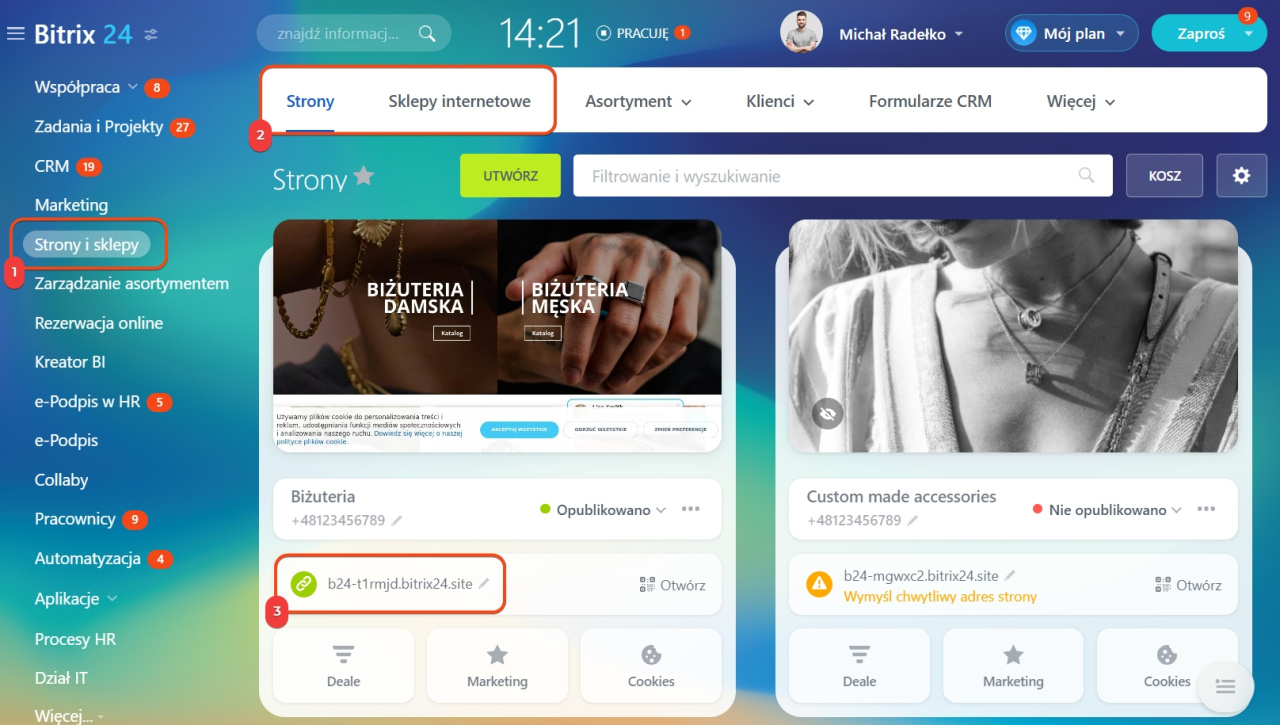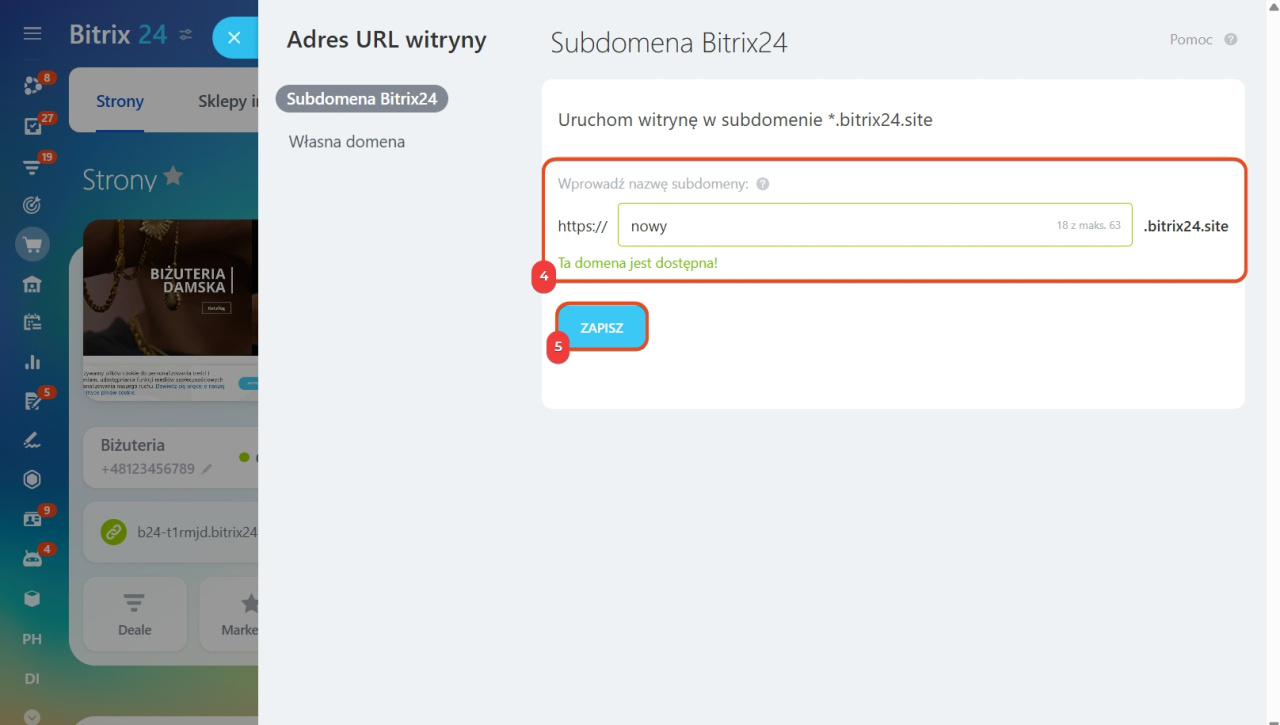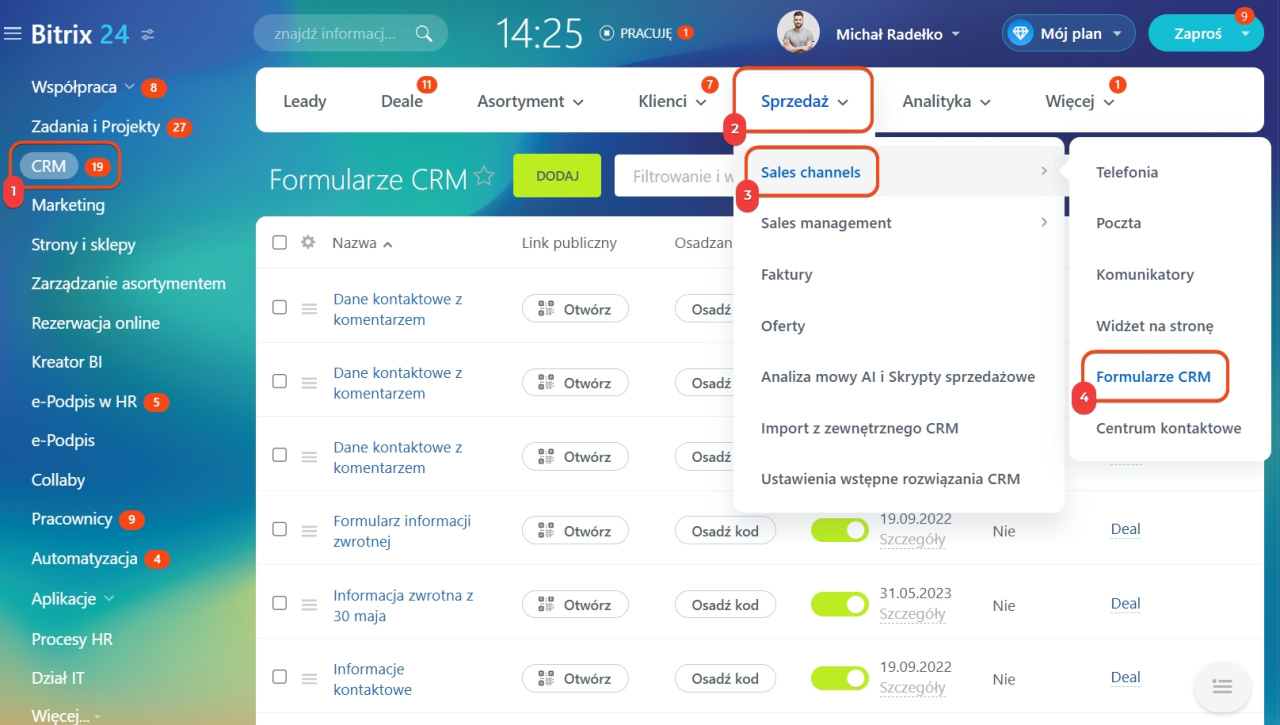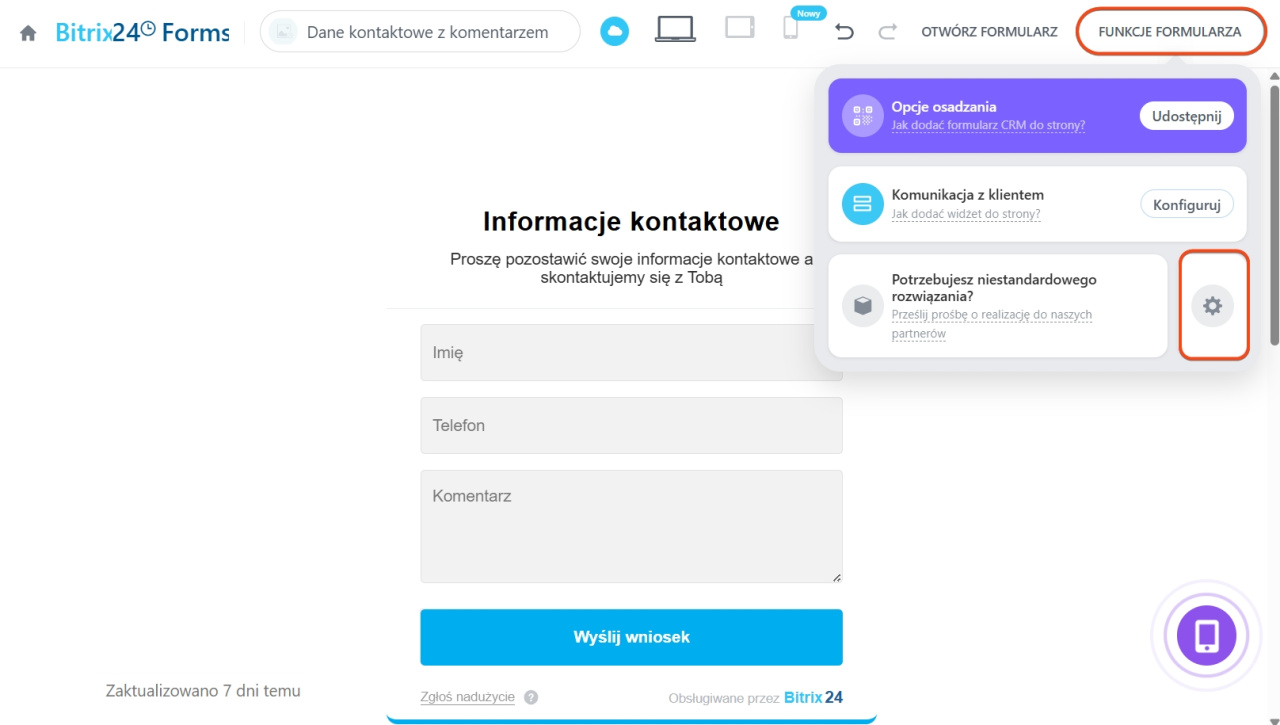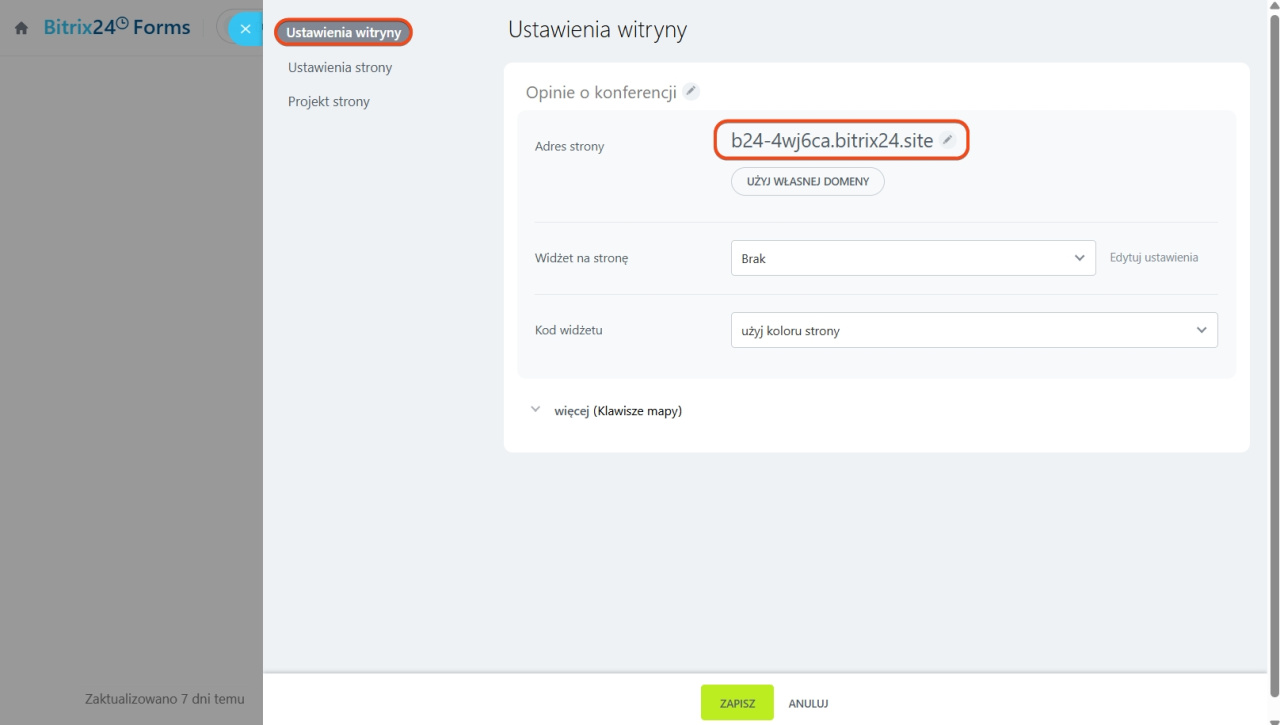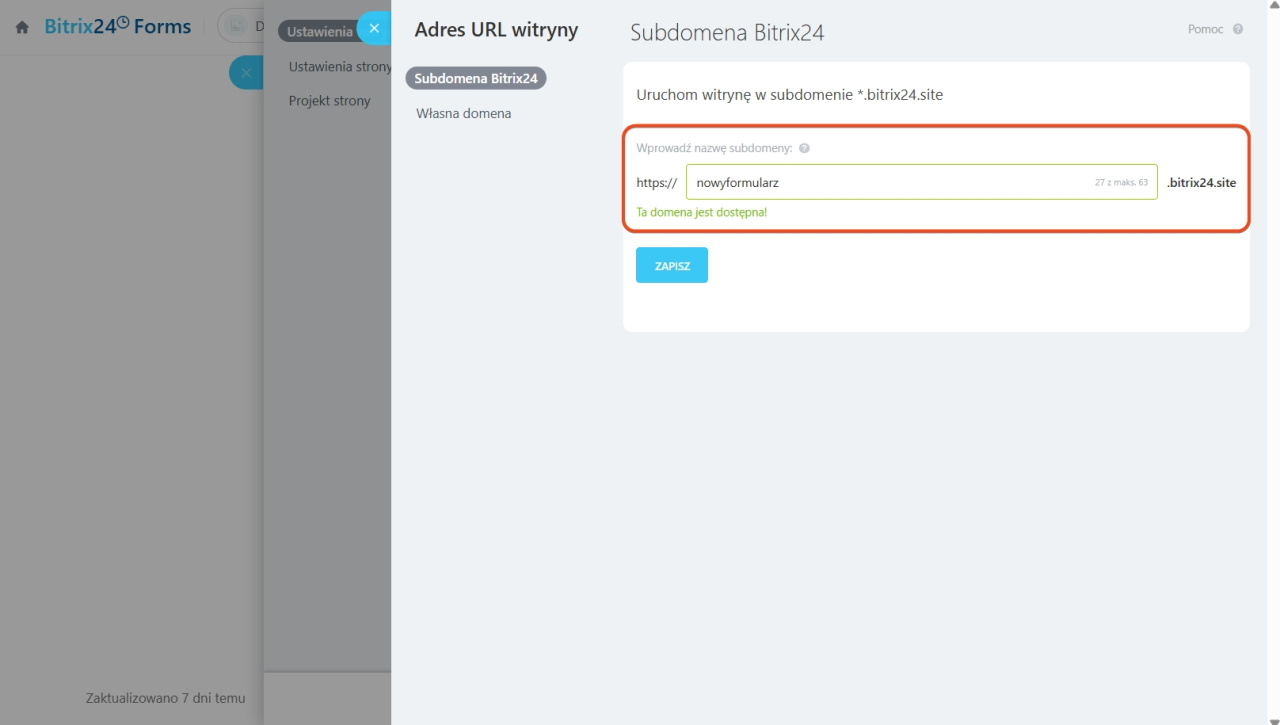Adres strony, sklepu lub formularza danych kontaktowych CRM w Bitrix24 jest tworzony automatycznie i składa się z zestawu znaków oraz głównej domeny .bitrix24.site lub .bitrix24.shop. Możesz dodać do adresu słowa kluczowe związane z firmą, aby zwiększyć rozpoznawalność strony lub formularza dla klientów.
Adres strony składa się z subdomeny i głównej domeny. Na przykład, w adresie example.bitrix24.site:
- example: to subdomena,
- bitrix24.site: główna domena.
W artykule omówimy, jak zmienić subdomenę:
Zmiana subdomeny strony lub sklepu
Przejdź do sekcji Strony i Sklepy. Wybierz odpowiednią sekcję i kliknij ikonę edycji (ołówek) obok adresu, który chcesz zmienić.
W polu Wprowadź nazwę subdomeny wprowadź nową subdomenę. Sprawdź, czy jest dostępna do rejestracji, i kliknij Zapisz. Strona lub sklep Bitrix24 będą dostępne pod nowym adresem.
Zmiana subdomeny formularza CRM
Przejdź do sekcji CRM > Sprzedaż > Kanały sprzedaży > Formularze CRM i otwórz potrzebny formularz CRM.
Wybierz Funkcje formularza > Ustawienia (⚙️) > Ustawienia witryny i kliknij ikonę edycji (ołówek) obok adresu strony.
W polu Wprowadź nazwę subdomeny wprowadź nową subdomenę. Sprawdź, czy jest dostępna do rejestracji, i kliknij Zapisz. Formularz CRM będzie dostępny pod nowym adresem, a poprzedni link przestanie działać.
Po zmianie subdomeny w jednym formularzu zostanie ona zaktualizowana dla wszystkich formularzy. Jeśli używasz własnych kluczy do ochrony przed spamem, musisz zaktualizować subdomenę formularza na stronie administratora Google reCAPTCHA.
Jak skonfigurować reCAPTCHA V2 dla formularzy CRM
Alternatywne rozwiązanie: umieść formularz na stronie i zmień jej subdomenę. Subdomena formularza pozostanie bez zmian, ale formularz będzie dostępny pod dwoma adresami. Możesz wybrać, który link wysłać do klienta.
Jak umieścić formularz na stronie
W skrócie
- Adres strony, sklepu lub formularza CRM w Bitrix24 jest tworzony automatycznie i składa się z subdomeny oraz głównej domeny
.bitrix24.sitelub.bitrix24.shop. - Możesz zmienić subdomenę, aby zwiększyć rozpoznawalność strony lub formularza dla klientów.
- Po aktualizacji subdomeny formularz CRM będzie dostępny pod nowym adresem, a poprzedni link przestanie działać.
- Zmiana subdomeny w jednym formularzu wpłynie na wszystkie formularze.
- Jeśli używasz własnych kluczy do ochrony przed spamem, zaktualizuj subdomenę formularza na stronie administratora Google reCAPTCHA.